Разблокировка айпада 2. Прошивка и разблокировка iPad
Любой владелец айпад может забыть пароль. Почему? Это человеческий фактор. После шестого неверного ввода, устройство блокируется. Что делать, если вы оказались в такой ситуации? Не паникуйте. Важно вспомнить, как была организована работа с планшетом. Делали вы резервные копии данных, пользовались сервисом iCloud или программой iTunes. Может вы включили функцию поиска iPad? Данная информация поможет вам активировать планшет.
Разблокировка планшета будет осуществляться через компьютер или устройство, подключенное к интернет-сети. Если вы редко делаете резервные копии личных данных либо вообще этого не делали, то восстановить их не получится. Снятие блокировки через iTunes и iCloud подразумевают, что вы знаете свой Apple ID.
Через iTunes
Первый способ предлагает сделать разблокировку через программу на ПК. Этот способ подойдет, если вы когда-либо пользовались синхронизацией через iTunes. Необходимо произвести обновление программы до последней версии и открыть ее. Подключите планшет к ПК через специальный кабель. Подождите завершения синхронизации и копирования данных.
Следующим шагом кликните «восстановление iPad». В ходе восстанавливающих действий откроется экран с первичными настройками, там необходимо нажать «восстановление из копии iTunes». Зайдите в интерфейс программы и укажите свое устройство. Далее найдите наиболее новую копию резервных данных. У нее будет наибольший вес и крайняя дата.
Ждите, пока закончится процесс восстановления. Если на шаге синхронизации программа попросит пароль, то пробуйте зайти с другого компьютера, с которым у вас есть синхронизация. Если такого компьютера нет, проведите процедуру восстановления. На этапе восстановления из копии потребуется ввести Apple ID, если у вас с этим трудности, то восстановите устройство.
Функция «найти iPad»
Второй способ подходит в случае, когда активна данная функция и имеется привязка к ID. Можно снять блокировку через iCloud сервис. Здесь важным составляющим является подключение планшета к сети интернет. Иначе обнаружить его не получится.
Воспользуйтесь другим устройством, например, компьютером. Зайдите на сервис iCloud. Пройдите этап авторизации Apple ID, если будет запрос. Выберите опцию «все устройства» и укажите планшет, который является заблокированным. Вверху справа на странице можно увидеть кнопочку «стереть iPad». Нажмите ее.
После очистки планшета его можно настроить заново. Либо установить копии данных из резерва.
Восстановление
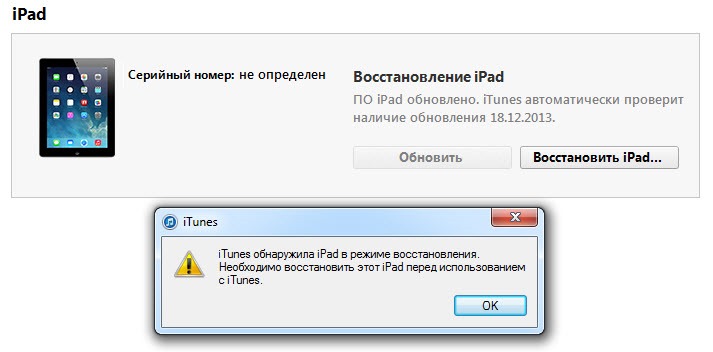
Данный метод решит проблему, если ваш планет заблокировался, и вы никогда не пользовались iCloud и iTunes. Для этого потребуется компьютер. Закачайте последнюю версию программы iTunes и установите ее. Подключите iPad к ПК через кабель-USB. Откройте программу.
Нажмите и удерживайте нажатыми клавиши «Sleep/ Wake» и «Home». Данная комбинация запустит перезагрузку планшета. Удерживайте нажатыми клавиши до того, как на экране отобразится режим восстановления. Отпустите кнопки. В окне iTunes выйдет предложение о восстановлении и обновлении. Согласитесь, нажав «восстановить».
Запустится загрузка и установка программного обеспечения. После завершения данного процесса будет возможно задать параметры настроек. Если загрузка продлится более четверти часа, то устройство может само выйти из режима. Если так произошло, то повторите одновременное нажатие кнопок и снова нажмите «восстановить».
Метод экстренного вызова
Эта разблокировка применима для активации более старых моделей. Обзаведитесь новой SIM-картой. Отключите Wi-Fi. Со старой SIM-карты находящейся в планшете наберите 611 в меню экстренного вызова. После того как пойдет гудок сбросьте вызов и переведите устройство в режим «полет».
Замените старую карту новой. Далее в настройках сотовой сети найдите пункт «забыть мобильную сеть». Отключите режим «полет» и ожидайте нахождение мобильной сети. Выйдет окно активации. Слева в уголке на экране отобразится EDGE. Когда начнется загрузка и возникнет символ E, отключите iPad.
После включите устройство, и на экране отобразится одна полосочка связи. Теперь можете выбрать подключение к мобильной сети.
Взлом ID мошенниками
Вдруг вы видите, что ваш планшет заблокирован и на экране сообщение контактов для его разблокировки. Вы знаете — устройство точно ваше. Что делать? Как правило, злоумышленники делают это с целью поживиться, но не всегда доводят дело до конца: взламывают ID, но оставляют старый секретный код.
Попробуйте зайти через функцию поиска iPad под своей секретной комбинацией ID на сервис iCloud. Если это удалось, снимите блок и замените пароль. Если Секретный код злоумышленники все-таки поменяли, обратитесь в Apple техподдержку. Представьте доказательства, что это ваш планшет: чек, коробка с серийным номером, гарантийный талон. Далее следуйте инструкциям техподдержки.
Данные способы помогут перевести ваш планшет из состояния «заблокированный» в «разблокированный». Для того, чтобы не забывать пароль, лучше придумывать код, который у вас с чем-то ассоциируется. Либо проводите аналогию специально. Если уж получилось так, что вы все-таки забыли его, не впадайте в панику. Набрав несколько раз неверную комбинацию, устройство автоматически будет заблокировано.
Часто возникают случаи, когда пользователь забывает пароль от своего устройства. Если вы забыли секретный код от планшета и впопыхах набираете все что можете вспомнить, остановитесь. Шестая попытка закончится блокировкой. Либо вы приобрели планшет с рук, и него была включена функция «найти iPad». Что делать в таких ситуациях?
Apple iCloud — это сервис для дистанционного хранения и обмена информацией между устройствами, у которых налажена связь. С этим сервисом завязана функция поиска iPad. Она предназначена для того, чтобы найти планшет, дистанционно его заблокировать и стереть личные данные. Эта функция активируется на самом устройстве при помощи учетной записи в iCloud.
Выключение этой функции возможно с помощью секретного кода, что обеспечивает высокую защиту при кражах. Если вы утратите свой планшет, то можете зайти в учетную iCloud-запись и удаленно поставить блокировку. Возможно, еще и отправить послание на экран планшета и тот, кто будет его выключать, сможет его прочесть.
Причины блокировки
- Создали свою учетную Apple ID-запись и не записали логин и защитный код. Позже при обновлении прошивки, не смогли их вспомнить.
- Настройку учетной записи в Apple ID выполнял кто-то и после не передал данные.
- Покупка бывшего в употреблении устройства с активной функцией поиска iPad.
- Вы случайно нашли заблокированное устройство.
Случаи присвоения чужого имущества — незаконны. Но если вы попали в ситуацию, когда ваш планшет заблокировался, есть способы снять блокировку.
Снимаем блокировку

Для этого потребуется iCloud. Необходимо наличие интернет-соединения на устройстве. Далее заходите на сервис iCloud. Если будет запрос на авторизацию, то зайдите через свой ID. Нажмите на вкладку «все устройства», укажите на блокированный iPad. Вверху справа нажмите на кнопку «стереть». Информация удалиться, а с ней и забытый пароль. Далее задайте необходимые параметры настроек и загрузите личные данные из резервной копии.
Если данный способ вам не помог или не подходит, то тогда вы можете воспользоваться технической поддержкой. Если вы еще обладаете бесплатной техподдержкой, хорошо. Если нет, то это может стоить денег. Найдите упаковку, все комплектующие, чек о покупке, гарантийный талон от планшета. Попытайтесь вспомнить данные того, на чей E-mail регистрировался планшет. Далее обратитесь в официальную службу Apple по технической поддержке. Данный способ законный и при дальнейшей эксплуатации iPad 2 у вас не будет проблем с прошивкой.
Если вы по каким-то причинам решили снять блокировку, во что бы то ни стало, есть другой способ. Но нет никаких гарантий на результат. Устройство может даже выйти из строя. Все действия, которые вы совершите, будут на вашей ответственности.
iPad необходимо разобрать и изъять главную плату. Далее найдите на ней Board ID. Этот ID отвечает за определение планшета. Выключите модемную часть. Для этого отпаяйте резистор, при необходимости можно будет еще и впаять другой. После этого планшет перейдет в DFU режим.
Это произойдет от того, что в прошивке не будет соответствия на этот Board ID. Экран не будет ничего отображать. В некоторых случаях отображается логотип «яблоко». Подсоедините устройство к программе iTunes. Необходимо немного подождать для нахождения программой планшета. Определение покажет неизвестный iPad.
Теперь необходимо восстановить iOS через Wi-Fi-версию. Обязательно отключите автоматическое обновление для iOS. Сделать это можно в настройках. Перейдите по пути iTunesStore или AppStore/Автоматические загрузки/Обновления. Не забывайте периодически скачивать обновления для прошивки и устанавливать в ручном режиме для качественной работы системы.
Чтобы избежать ситуаций блокировки из-за забывчивости, записывайте пароль и логин в удобном месте, но вдали от чужих глаз. Если вы потеряли планшет, то воспользуйтесь возможностью передачи сообщения через экран устройства и сообщите свои контактные данные. Возможно, вам вернут его. Для того чтобы доказать что это ваш iPad храните от него документы, чек и гарантийный талон.
Как происходит ремонт:
- 1
Бесплатно диагностируем привезен-
ное Вами или нашим курьером устройство. - 2 Производим ремонт, а также даём гарантию на новые установленные детали. В среднем ремонт длится 20-30 минут.
- 3 Получаете работающее устройство сами или вызываете нашего курьера.
Для того, чтобы разблокировка айпад (другими словами разлочка) стала вам доступна, следует обратиться в наш сервис центр. Специалисты, которые занимаются этим уже много лет, успешно проводят такие операции каждый день.
Разлочка айпад – процедура популярная, после которой становятся доступными многие интересные функции. Такие, как, например, передача файлов или установка сторонних приложений. Поэтому все чаще и чаще пользователи пытаются это сделать. Не стоит самостоятельно пытаться выполнить эти операции. Есть риск того, что вы сделаете что-либо неверно, и аппарат нужно будет реанимировать. А тогда точно обращаться к специалистам за отдельную плату.
Лучше озаботиться безопасностью этого процесса заранее и обратиться в специализированный сервисный центр Apple iPad для разлочки аппарата. При этом вся ответственность лежит на нас как и гарантия качества полученного результата. Мы можем гарантировать что разблокировка пройдет без проблем.
Это касается не только разлочки, но и тех ситуаций, когда вам требуется замена аккумулятора или замена дисплея Айпад .
Почему к нам выгодно и удобно обращаться
Обращаться к нам не только выгодно, но и очень удобно в самых разных ситуациях с вашими гаджетами от Apple. Не только тогда, когда требуется разблокировать iPad, но и даже тогда, когда ремонт подразумевает такие работы, как, например, замена тачскрина или аккумулятора со шлейфом.
Все эти и многие другие неполадки (в том числе и джейлбрейк) наши инженеры могут исправить за самое короткое время – от 15 минут. Это возможно потому, что самые востребованные детали постоянно есть у нас в наличии. И мы можем провести их замену даже в присутствии клиента. Поэтому, приходя к нам в сервис со сломанным устройством, вы можете надеяться на то, что уйдете отсюда уже через полчаса со вполне исправным гаджетом. Это ли не здорово? Особенно в условиях бешеного ритма нашей жизни и того, как мы всегда и везде пытаемся успеть. Вам не придется несколько раз ездить к нам, вы сделаете все за один раз. И сможете наслаждаться вашим аппаратом и использовать его для развлечений или работы так как и планировали, еще во время его покупки.
Помимо этого, качество деталей и гарантия результата – наши преимущества, которые многие постоянные клиенты уже давно оценили.
Мы обслуживаем сотрудников этих компаний




Мы знаем, как Вам помочь!
Как вам помочь знают наши инженеры. Они на 5+ разбираются во всех тонкостях любой техники от Apple. Поэтому разлочка вашего аппарата не составит для них особых проблем. Да и времени эта процедура занимает не так много. И, придя к нам, вы уйдете, достигнув той цели, которую преследовали – получите доступный во всех отношениях аппарат. Который сможет более качественно отвечать всем вашим запросам.
Год назад я рассказал, как обойти блокировку iCloud на всех планшетах iPad Cellular. Теперь же пора рассказать про способ обхода iCloud на iPad Air 2 Cellular A1567.
Обновленные и упрощенные методы обхода iCloud на предыдущих моделях iPad описаны в статье How to unlock iCloud locked Apple iPad 2, iPad 3, iPad 4, iPad Air, iPad mini, iPad mini Retina, iPad Air 2, iPad mini 3 with 3G . В статье на Хабрхабре Как разблокировать iPad 3G, заблокированный в iCloud я рассказал про принцип работы этого способа.
Apple iPad Air 2 4G и iCloud

Сложность в поиске метода обхода iCloud на iPad Air 2 A1567 возникли из-за отсутствия схем устройства. Точнее их только продают и в каких-то секретных местах (около $3000). Можно было бы насобирать эту сумму с пожертвований, которые иногда присылают пользователи этого метода. Но ушло бы лет 20 минимум. :)
Решил делать по фото материнской платы iPad Air 2 A1567 с помощью научного метода «тыка», сравнивая с платой iPad Air 2 WiFi only. Девайса на руках не было, поэтому тестировали другие на свой страх и риск.
Успех
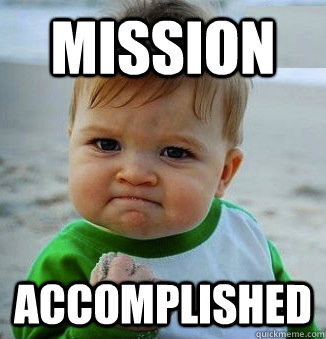
И все-таки мы нашли то место, которое отвечает за идентификатор устройства. Нужно сделать перемычку паяльником или нарисовать толстую линию обычным карандашом на этом месте:
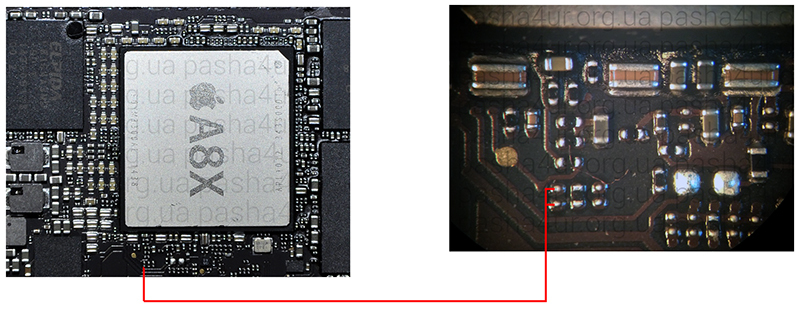
IPad Air 2 WiFi only имеет там резистор, iPad Air 2 A1567 - нет.
Видео с разборкой iPad Air 2 (как выровнять по центру? ):
Как сделать перемычку:
И облом. WiFi и Bluetooth не работают после прошивки iPad Air 2 A1567 прошивкой от iPad Air 2 WiFi only. Те, кто делали пожертвования (иностранцы) сразу недовольно потребовали возврат пожертвований через refund. :) Хотя лично я был бы рад даже таком iPad. Wacom выпускает классные bluetooth стилусы только для iPad . Можно использовать для рисования
Я начал искать причину неработоспособных WiFi и Bluetooth. Все ремонтники, которых я опросил, одноголосно сказали: «Забей! Там, наверное, модем, WiFi и Bluetooth в одном чипе. Он отключается при обходе iCloud. Такой девайс бесполезен.»
Мы ждали, ждали и вдруг случилось …
Чудо
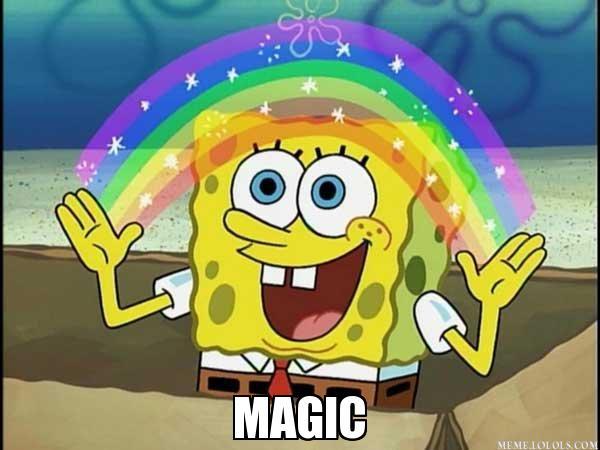
Несколько тестеров недавно обновился для интереса до iOS 9 beta, которую выпустила Apple, и Bluetooth заработал!
Я засомневался в выводе квалифицированных ремонтников.

Теперь пользователи смогли подключать планшет к мобильным телефонам по Bluetooth и использовать интернет. Впрочем, большинство все равно остались недовольными (маленькая скорость, неудобно, дорого не продашь). Плюс каждый день минимум 5-7 писем: «Дай мне способ, как пофиксить WiFi!»
Копаем глубже
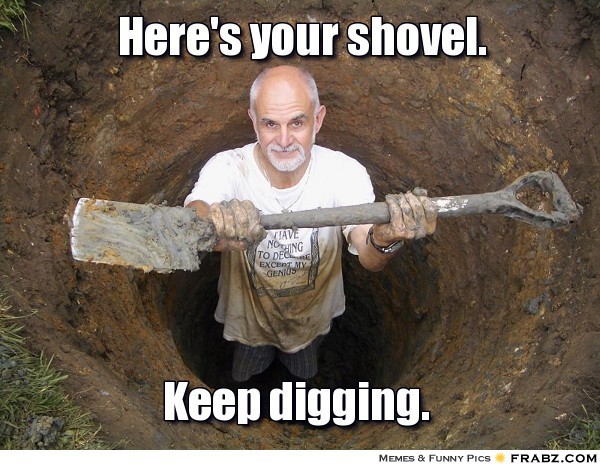
Пользователи, у которых были разблокированные iPad Air 2 A1567, начали искать причину. И вот, что выдали логи iPad (приведена лишь часть лога):
Jun 10 19:43:29 iPad-mac wifiFirmwareLoader : Going to discover services \^J
Jun 10 19:43:29 iPad-mac wifiFirmwareLoader : Waiting for firmware to load\^J
Jun 10 19:43:29 iPad-mac wifiFirmwareLoader : full path firmwareName is /usr/share/firmware/wifi/C-4350__s-C2/rieslinga.trx\^J
Jun 10 19:43:29 iPad-mac wifiFirmwareLoader : Error: Could not Open file /usr/share/firmware/wifi/C-4350__s-C2/P-rieslinga_M-STEL_V-u__m-3.1.txt (No such file or directory)\^J
Jun 10 19:43:29 iPad-mac wifiFirmwareLoader : wifiFirmwareLoaderThread exiting with 1\^J
Jun 10 19:43:29 iPad-mac wifiFirmwareLoader : Shutting down\^J
Оказалось, что впервые в прошивке не хватает каких-то драйверов и софта для работы WiFi и Bluetooth. Нужно было добавить или изменить эти файлы.
У меня, к сожалению, не было никогда девайсов Apple и я не разбираюсь в структуре и работе iOS и jailbrake. Поэтому я закинул информацию всем, кого достал, а они начали совместно думать над решением.
Самой большой проблемой было то, что без сети процесс установки jailbrake зависал у большинства на 30%. Остальные не могли получить доступ к файловой системе. Но и это решили.
Процедура активации WiFi и Bluetooth
- Скачайте модифицированные файлы
- Устанавите iOS 8.4 на iPad Air 2 A1567
- Сделайте jailbreak с помощью PPjailbreak
- Скопируйте файлы из архива в папку «Downloads». Используйте ifunbox, itools.
- Используя Cydia, добавьте оффлайн локальный репозиторий file:///var/mobile/Media/Downloads. Соблюдайте регистр букв
- Устанавите все твики из добавленного репозитория
- Перезагрузите iPad Air 2
- Запустите iFunbox, iTools (можно и через другие программы) включите SSH, скопируйте адрес 127.0.0.1, логин «root», пароль «alpine».
- Cкачайте cyberduck. Запустите. Выберите новое подключение. Тип сервера – sftp. Введите адрес, логин и пароль.
- Зайдите в папку «usr/share/firmware/wifi/C-4350__s-C2/» и удалите оттуда все файлы. Скопируйте туда файлы из архива
- Перезагрузите iPad Air 2
А как же iPad mini 3 4G A1600?
Есть непроверенный метод (уже проверенный)Результаты по нему такие:
- Не очень умелый британец убил плату коротким замыканием, положив включенную плату на железный стол. Перед этим он спалил еще и 2 паяльника
- Американец все сделал. iTunes показал iPad mini 3 WiFi, но при восстановлении прошивки выдал ошибку 14 (проблема с USB кабелем, установкой iTunes и т д). Я не знаю зачем, но он начал греть там что-то и перегрел процессор. В Apple Store ему выдали новый iPad mini 3 4G 128Gb
Всем хорошим выходных и привет работникам Apple.
P.S.
Пост написал, а теперь пошел на ночь ботанить Addison-Wesley Professional - PHP and MySQL Web Development 4th Edition.
P.S.
Сложные методы для iPad WiFi Only есть (и вроде даже для iPhone с редактированием IMEI в чипе модема), но моих знаний и навыков для этого недостаточно.
Владельцы продукции компании «Apple» очень часто сталкиваются с такой проблемой как ID блокировка устройства. Если Вы осуществили привязку своего гаджета к собственному ID и забыли пароль, Вы можете столкнуться с очень серьезными проблемами. Данную привязку может снять только компания «Apple». Подобная ситуация полностью ограничивает использование планшета, поскольку Вы не сможете провести перепрошивку или обновление системы. В этом случае необходимо проводить снятие и разблокировку Apple ID iPad Air (Айпад Аир) с помощью профессиональных мастеров компании «APPLE-SAPPHIRE», которые имеют богатый опыт в данной сфере.
Снятие и разблокировка Apple ID iPad Air (Айпад Аир)
Необходимо отметить, что компания «Apple» пытается по максимуму защитить своих клиентов от несанкционированного взлома их девайсов. В силу этого была разработана новая функция "Find my iPhone", после включения которой Вы можете включить и использовать планшет только после ввода пароля от личного аккаунта Apple ID.
В случае, когда забыт пароль от ID, владельцы пытаются всеми способами обойти блок. Одним из способов является принудительная перепрошивка устройства. Но в этом случае необходимо понимать, что подобные действия не принесут положительного результата, поскольку на одном из этапов установки нового программного обеспечение девайс запросит ввести пароль от Apple ID. Подобная блокировка осуществляется не в самом планшете, а на серверах активации компании «Apple», которые взломать на сегодняшний день просто невозможно. Выходя со всего этого, можно сделать логический вывод – если забыт пароль от собственного ID, планшет становится бесполезной вещью, которую Вы не сможете использовать.
Самостоятельно осуществить процедуру разблокировки невозможно. Что же делать для снятия и разблокировки Apple ID iPad Air (Айпад Аир)? Помочь могут мастера сервисного центра «APPLE-SAPPHIRE». Мы имеем богатый опыт в разблокировке Apple ID.
